Z jakiegoś powodu musisz zmienić obraz z pikseli na cale. Zastanawiasz się, jak łatwo i szybko przekonwertować piksele na cale? Ten post oferuje 4 najlepsze konwertery online, które pomogą Ci bezpłatnie przekonwertować piksele na cale.
Co to jest piksel? Według Wikipedii piksel to najmniejszy adresowalny element obrazu rastrowego. Co to jest cal? Cal to jednostka długości. 1 cal to 96 pikseli.
Formuła :Piksele =cale x DPI
Formuła :Cale =Piksele / DPI
Jak łatwo przekonwertować piksele na cale? Wypróbuj następujące konwertery pikseli na cale. (Aby zrobić wideo z obrazów, możesz użyć MiniTool MovieMaker.)
4 najlepsze konwertery do konwersji pikseli na cale za darmo
- Wyższa
- Konwertery jednostek
- Konwerter pikseli
- Ninjauni
#1. wyżej
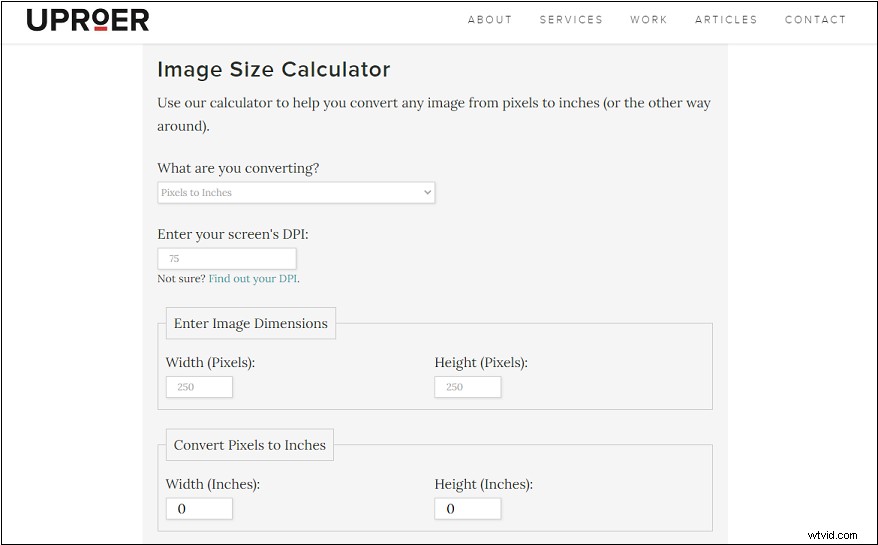
Uproer to konwerter pikseli na cale, który może konwertować piksele na cale i cale na piksele. Może być również używany jako konwerter DPI do obliczania DPI ekranu.
Oto jak:
- Odwiedź stronę:https://uproer.com/articles/image-size-calculator-px-in/#dpi.
- Wprowadź wymiary w pikselach w polu Szerokość i Wysokość.
- Wtedy przekonwertuje je na cale.
#2. Konwertery jednostek
UnitConverters może konwertować piksele na cale, metry, centymetry, twip, pica, punkt i tak dalej. Oferuje inne przydatne konwertery, takie jak konwerter inżynieryjny, konwerter ciepła, konwerter ciepła, konwerter światła i konwertery płynów.
Oto jak:
- Wejdź na stronę:https://www.unitconverters.net/typography/pixel-x-to-inch.htm.
- Wprowadź szerokość/wysokość obrazu w pikselach.
- Wtedy otrzymasz wynik.
#3. Konwerter pikseli
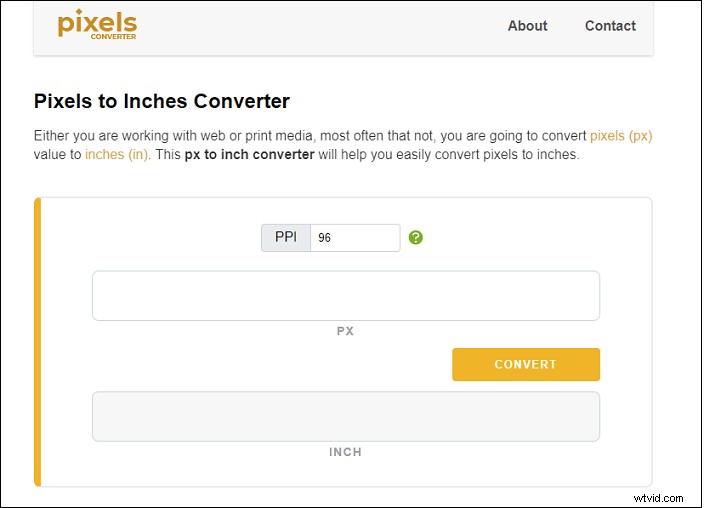
Pixels Converter to bezpłatne narzędzie online, którego można używać do konwersji pikseli na cale, cale na piksele, piksele na milimetry, piksele na em, piksele na rem i nie tylko.
Oto jak:
- Otwórz witrynę Pixels Converter i kliknij piksele na cale pod INCH. Wcześniej możesz zmienić PPI zgodnie z wymaganiami.
- Wprowadź wartość w pikselach i kliknij KONWERSJA aby rozpocząć konwersję pikseli na cale.
#4. Ninjajednostki
To kolejne narzędzie do łatwej konwersji pikseli na cale. Możesz wybrać DPI monitora lub niestandardowe DPI i przekonwertować piksele na cale do drukowania.
Oto jak:
- Otwórz stronę Ninjaunits i przejdź do Konwertuj jednostki> Konwersja pikseli> Piksele na Cale .
- Wybierz żądane DPI i wprowadź wartość w pikselach, a otrzymasz wartość w calach.
Jak zmienić piksele obrazu w systemie Windows
Po nauczeniu się, jak konwertować piksele na cale, przyjrzyjmy się, jak zmienić piksele obrazu w systemie Windows. Aby zmienić piksele obrazu, możesz skorzystać z wbudowanego edytora zdjęć – Paint. Pozwala zmieniać rozmiar obrazów według pikseli, rysować na obrazach, obracać obrazy i dodawać tekst do obrazów.
Oto jak zmienić piksele obrazu za pomocą programu Paint.
- Znajdź obraz, którego piksele chcesz zmienić, i kliknij go prawym przyciskiem myszy.
- Wybierz Edytuj aby otworzyć obraz za pomocą programu Paint.
- Kliknij Zmień rozmiar i wybierz Piksele aby wprowadzić wartość w pikselach.
- Kliknij przycisk OK przycisk, aby zapisać zmianę.
- Przejdź do Plik> Zapisz jako aby zapisać obraz.
Wniosek
Konwersja pikseli na cale za pomocą konwertera online jest bardzo łatwa. Wybierz jeden z tych konwerterów i wypróbuj go teraz!
